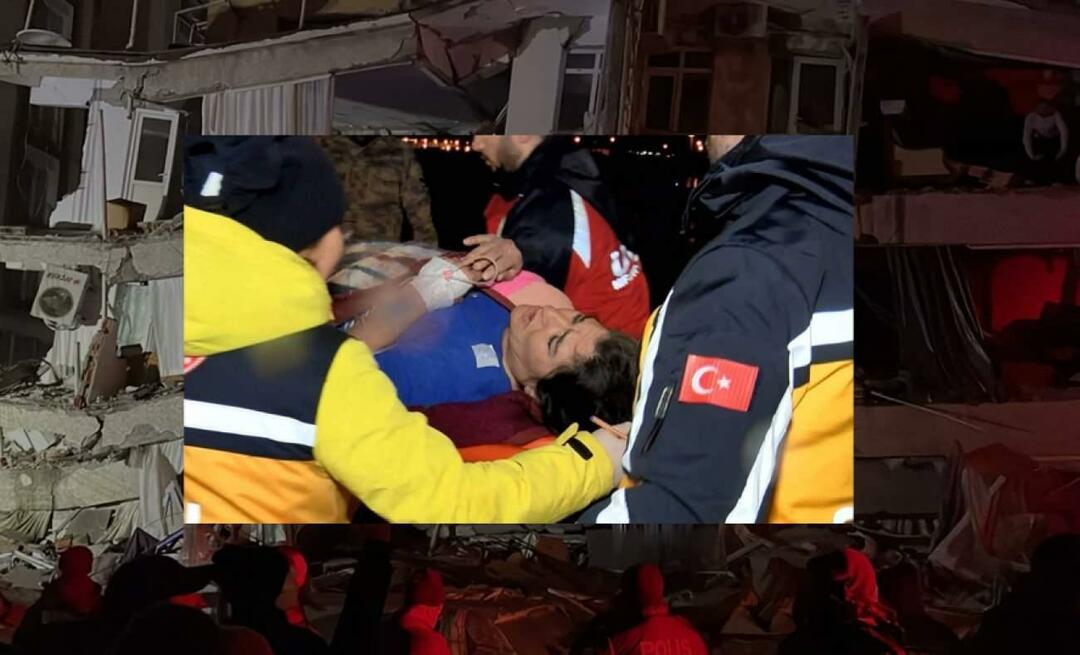Como ajustar o tamanho das miniaturas da barra de tarefas do Windows 7
Microsoft Vindovs 7 / / March 18, 2020
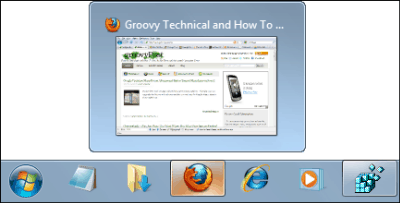
Quando você tem uma área de trabalho ocupada, pode ser difícil voltar à barra de tarefas e encontrar a última janela em que estava trabalhando antes de trocar de aplicativo ou minimizá-lo. Para ajudar com isso, no Windows 7, a Microsoft graciosamente incluiu o mesmo visualizador de barra de tarefas que amamos no Vista. O único problema que algumas pessoas podem ter, no entanto, especialmente em telas pequenas, é que as visualizações da barra de tarefas são muito pequenas, por padrão. Vamos redimensioná-los!
Para ajustar esse tamanho, alteraremos o registro do Windows. Como sempre, damos o aviso habitual de que modificar o registro, o caminho errado, pode atrapalhar seriamente o seu sistema. Bastão para este passo a passo e você deve estar bem, mas se você é do tipo mais cuidadoso, pode querer Crie um ponto de restauração do sistema.
Como redimensionar as visualizações de miniaturas da barra de tarefas no Windows 7
1. Clique a Orb do menu Iniciar do Windows e depois Tipo dentro regedit. Agora pressioneEntrar ou Clique a regedit.exe ligação.
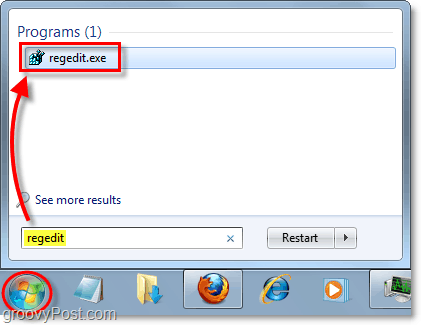
2. No Editor do Registro Squeaky toy para a seguinte chave do Registro:
HKEY_CURRENT_USERSoftwareMicrosoftWindowsCurrentVersionExplorerTaskband
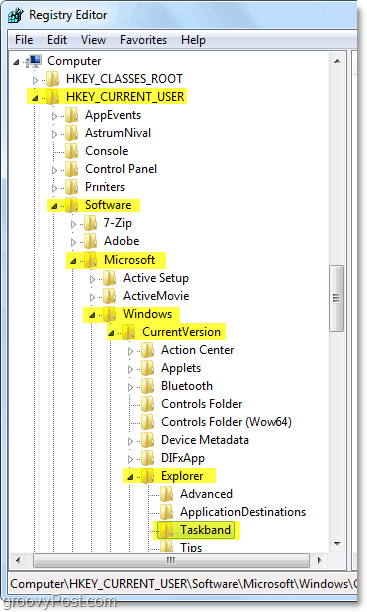
3. Clique com o Botão Direito a Taskband chave de registro e SelecioneNovo> Valor DWORD (32 bits).
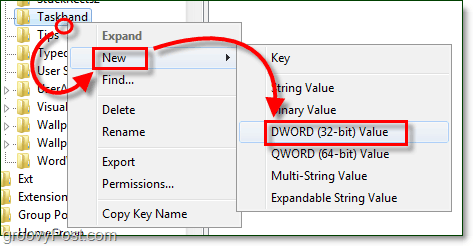
4. Clique com o Botão Direito a Novo valor e SelecioneRenomear. Nome o DWORD MinThumbSizePx.
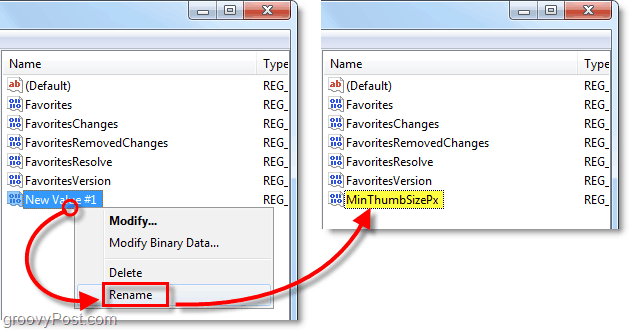
5. Duplo click MinThumbSizePx para Modificar são valores. Conjunto a Dados de valor ao número de pixels que você gostaria que as miniaturas fossem. Dependendo do tamanho da tela, você pode torná-las maiores ou menores, para o tamanho da minha tela eu uso 400 (Decimal). Convém manter essa janela aberta durante as próximas 3 etapas, caso deseje ajustar esse tamanho rapidamente.
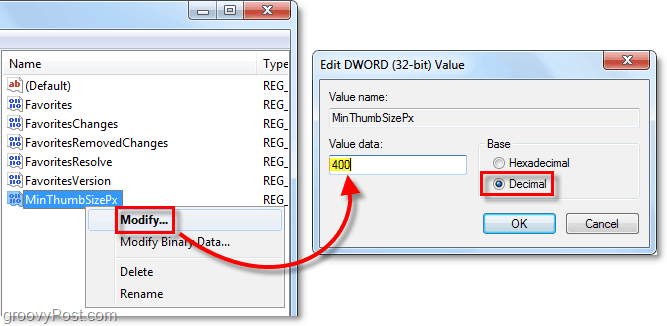
Agora é hora de aplicar as alterações.
6. Clique a Orb do menu Iniciar e depois CalmaambosCtrl + Shift e depois Clique com o Botão Direito a Menu Iniciar. No menu de contexto Selecione Sair do Explorer.
Isso fará com que a barra de tarefas desapareça completamente, além de outros aplicativos. Não entre em pânico, ele voltará em um segundo.
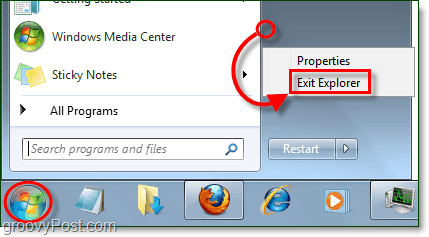
7. Simultaneamente, pressioneCtrl + Shift + Esc no seu teclado, isso abrirá Gerenciador de tarefas. De Arquivo cardápio, SelecioneNova tarefa (Executar…). Na janela Criar nova tarefa que aparece, Tipoexplorador na caixa branca e depois CliqueEstá bem.
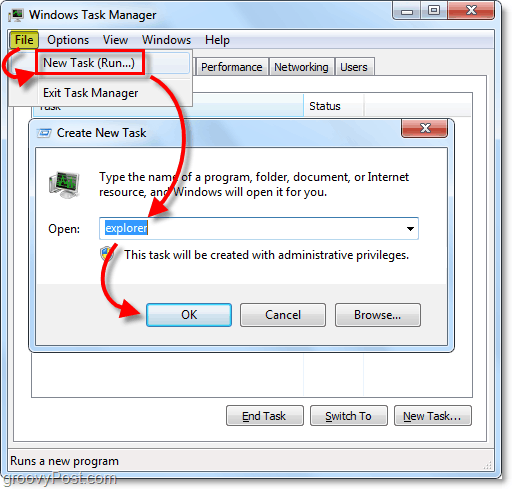
Agora, suas miniaturas terão o novo tamanho que você atribuiu a elas! Para mim, eles são muito maiores e mais fáceis de ler. Muito groovy!
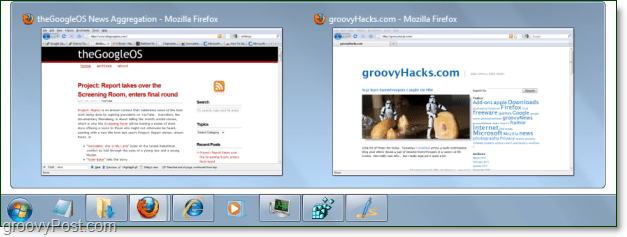
Também há várias outras propriedades de tamanho de miniatura que podem ser ajustadas criando os seguintes DWORDs no mesmo local do registro da Banda de Tarefas.
- NumThumbnails
- MinThumbSizePx
- MaxThumbSizePx
- TextHeightPx
- TopMarginPx
- LeftMarginPx
- RightMarginPx
- BottomMarginPx
- ThumbSpacingXPx
- ThumbSpacingYPx
Pensamentos, perguntas? Deixe um comentário abaixo e você pode querer Se inscrever para o groovy para obter dicas, notícias e tutoriais relacionados a tecnologia diariamente.